解决方法参考:https://blog.csdn.net/qq_45479404/article/details/107556795
1. 问题描述
用IDEA写代码的时候,不知道误触了什么快捷键,导致在编辑器区域内,当我想选中某一行代码时,光标却选中了多行。
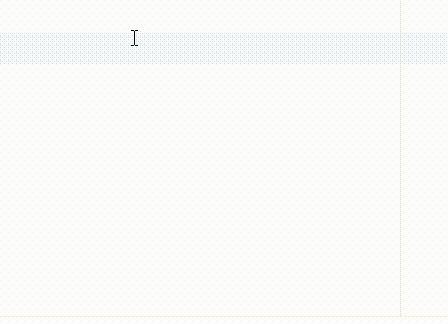
2. 问题解决
2.1 解决方法
- 在编辑区域内右键,发现“Column Selection Mode”被选中,取消勾选。
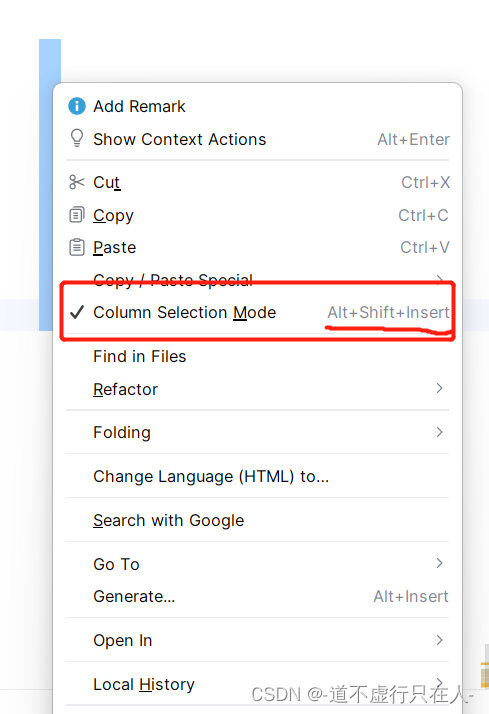
- 相信细心的朋友会发现,“Column Selection Mode”后面提示的快捷键,我们也可以通过按这个组合快捷键 “
alt”+“shift”+"insert"来开启或关闭这个模式。
2.2 解决效果
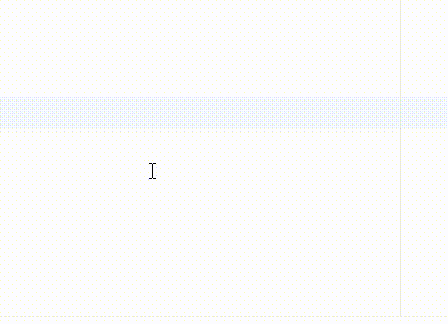
3. 扩展延伸
3.1 不开启“Colum Selection Mode”的情况下,如何按列来选中呢?
我们可以在按住“alt”键的情况下,按下鼠标左键,并下移光标,到满意的位置,抬起鼠标左键。可以发现实现了相同的效果。
3.2 这个功能对于我来说,提供了什么样的便捷体验呢?
对于一些想要对每一行的位置进行相同操作的场景,这个功能用起来会很香,这么描述起来可能不会有直观的感受,下面举几个简单的例子。
3.2.1 excel文件中的姓名这一列,我想拿到代码中,判断变量“a”的值,是否在这些人名当中。
- excel文件中
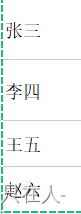
- 复制到IDEA中,转变成数组
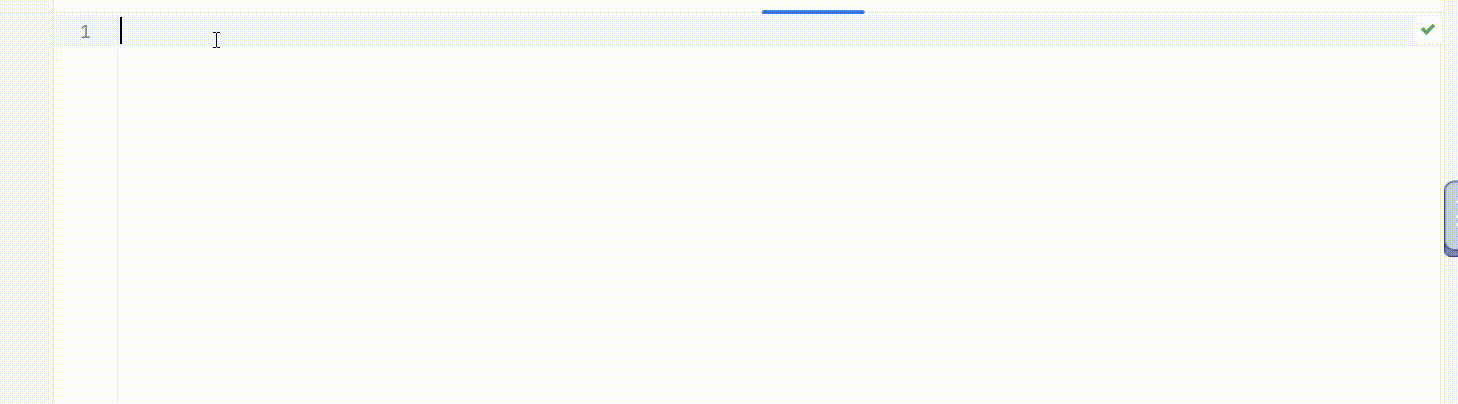
- 再拿“a”和数组中的值进行比较就可以了。
3.2.2 根据excel批量写sql语句
这里用insert举例,像users表插入姓名和年龄,数据来源excel。
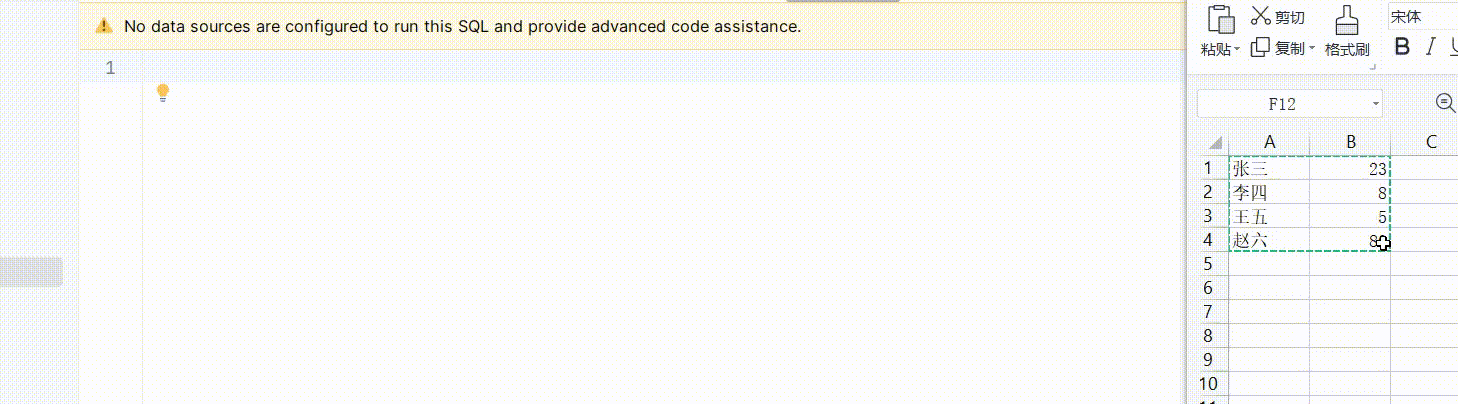
3.2.3 总结
上述都是我自己在使用IDEA过程中遇到的一些情况,和一些使用习惯的举例,可能并不适用于所有人。
总的来说,“列选择”模式比较适合处理一些格式有规律的文本,批量修改其中的一些内容,在这种场景下,使用起来会方便很多。